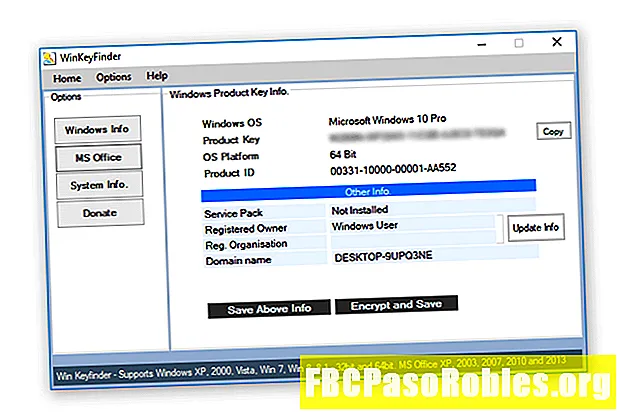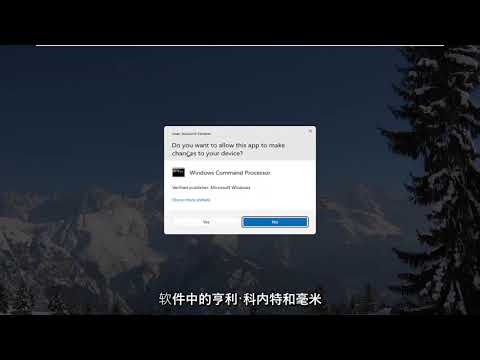
内容
- 了解您的PC硬件
- 更新图形驱动程序并优化图形卡设置
- 清理不必要的启动和关闭过程
- 在Windows任务管理器中杀死不必要的进程
- 清理启动程序
- 释放系统资源进行游戏的应用程序
- 整理硬盘碎片
- 升级硬件
- 将硬盘驱动器升级到固态驱动器
- 升级图形卡或添加多图形卡设置
- 添加或升级RAM
优化PC进行游戏可能是一项艰巨的任务,尤其是如果您不熟悉PC的内部硬件,操作系统和整体配置时。大多数游戏开发人员都会发布一组最低和建议的系统要求,以概述游戏在可接受的水平上运行所需的硬件类型。确实没有这些要求,并且针对游戏指南优化PC不会告诉您如何使一台旧PC运行不满足最低系统要求的新游戏。无论您进行多少调整和优化,您都无法使拥有10年历史的PC运行带有高端图形和最新着色器模型的最新版本或预算巨大的大片。那么,当您的游戏装备达到或什至超过最低和建议的系统要求时,为什么游戏无法流畅运行?
接下来的步骤将带您了解一些优化PC进行游戏的基本提示和建议,以便您可以充分利用硬件并再次流畅地运行游戏。对于拥有仅能满足最低要求的老化PC以及具有最新和最大的图形卡,CPU,SSD等的人来说,这都是有用的。
了解您的PC硬件

优化PC进行游戏的起点是确保PC达到或超过已发布的最低系统要求。大多数开发人员或发行商都提供最低和推荐的系统要求,以帮助游戏玩家确定其装备是否可以处理游戏。并不是说硬件低于最低要求的PC不能多次运行游戏,而是事实是,如果图形各不相同,您很可能无法充分利用游戏体验几秒钟。
如果您构建了自己的游戏PC或至少选择了所安装的硬件,则您可能确切知道您的PC在运行什么,但是如果您像许多人一样购买了现成的游戏PC,则可能不知道确切的硬件配置。 Windows提供了各种方法来查看操作系统已安装和识别的硬件,但是它很笨拙,并不简单。幸运的是,有一些应用程序和网站可以帮助您相当迅速地确定这一点。
Belarc Advisor是一个小型Windows和Mac应用程序,可以在五分钟内安装并运行。它提供了有关PC上安装的硬件和操作系统的大量信息,包括CPU,RAM,图形卡,HDD等。然后,可以使用此信息与游戏的已发布系统要求进行比较,以确定您的PC是否可以运行它。
系统需求实验室的CanYouRunIt提供了一种简单的一键式解决方案,用于确定您的PC是否可以运行特定的游戏。尽管由于安装了很小的应用程序,实际上确实需要一击以上的操作,但它相当易于使用。 CanYouRunIt会分析您的PC硬件和操作系统,并将其与所选游戏的系统要求进行比较,并为每个要求提供一个等级。
更新图形驱动程序并优化图形卡设置

尝试优化PC进行游戏时,要核对列表的首要任务之一就是确保图形卡已更新为最新的驱动程序。作为游戏体验的重点,保持图形卡更新至关重要。未能做到这一点是游戏时PC性能不佳的主要原因之一。 Nvidia和AMD / ATI都提供了自己的应用程序来管理图形卡驱动程序和优化设置,分别是Nvidia GeForce Experience和AMD Gaming Evolved。他们的优化设置和建议是基于他们多年来针对不同类型的硬件配置收集的大量信息。拥有最新的驱动程序甚至也可以帮助提高旧游戏的性能。
寻找性能提升时,优化显卡帧速率也是一个不错的途径。有许多第三方应用程序允许调整图形卡设置和超频以提高性能。其中包括MSI Afterburner,可让您超频任何GPU,EGA Precision X和技嘉OC Guru等。此外,还有诸如GPU-Z之类的实用程序,它提供了详细的硬件规格和图形卡设置,而Fraps是一种提供帧速率信息的图形实用程序。
清理不必要的启动和关闭过程

您的PC越长,您可能会安装更多的应用程序。这些应用程序中的许多应用程序都有在后台运行的任务和进程,即使该程序当前未运行。随着时间的流逝,这些后台任务会在我们不了解的情况下占用大量系统资源。游戏时要遵循的一些一般性提示包括:在开始游戏之前,关闭所有打开的应用程序,例如Web浏览器,MS Office程序或正在运行的任何其他应用程序。重新启动PC来开始游戏也总是很好的。这会将您的系统重置为启动配置,并关闭在程序关闭后可能继续在后台运行的所有残留任务。如果这不能帮助改善您的游戏性能,您将需要继续学习下一组提示和建议。
在Windows任务管理器中杀死不必要的进程
提高PC性能的最快方法之一就是清理所有在PC开机时都不需要运行的启动程序和进程。 Windows Task Manager是第一个开始的地方,您可以在其中查找正在运行的内容并占用宝贵的CPU和RAM资源。
可以通过多种方式启动任务管理器,最简单的方法是右键单击任务管理器。 任务栏 然后选择 启动任务管理器。打开后,导航至 工艺流程 标签,其中显示了PC上当前正在运行的所有基础程序和后台进程。进程的数量几乎无关紧要,因为它们中的大多数具有相当小的内存和CPU占用空间。按CPU和内存排序将显示占用资源的那些应用程序/进程。如果您希望立即获得提升,从任务管理器中结束进程将清除CPU和内存,但是它并不能阻止这些后台任务在下次重新启动时再次启动。
清理启动程序
为防止每次重新启动PC时启动程序和进程,都需要对系统配置进行一些更改。请按 Windows键+ R 弹出运行命令窗口的键,然后从此处输入 msconfig 然后点击 好 弹出系统配置窗口。从这里点击 服务 使用Tab键查看可在Windows启动时设置为运行的所有程序和服务。现在,如果您想停止每个第三方应用程序/进程在启动时运行,只需单击 隐藏所有Microsoft服务 然后点击 禁用所有, 就这么简单。但是,如果您像我们中的许多人一样,有一些程序需要在后台运行,那么最好浏览每个清单并手动禁用它们。完成后,需要重新启动才能使更改生效。
释放系统资源进行游戏的应用程序
如果您希望将启动程序和过程保持不变,则可以使用其他方法来提高PC的性能,包括使用第三方应用程序。下面简要总结了其中一些应用程序及其作用:
- CCleaner — CCleaner是一种应用程序,它可以清除注册表中的谜团,使用户可以轻松清除已卸载应用程序中遗留的孤立Windows注册表项和条目。它还会清理许多不同类型的临时文件,内存转储以及更多可能导致PC速度降低的文件。
- Razer游戏助推器 —如果您不想更改启动配置,Razer的Game Booster就是您的理想选择。它可以帮助您管理计算机的资源,使您可以根据自己玩的游戏配置和优化PC设置,从而以最佳性能运行。它还包括其他功能,例如屏幕截图捕获,HDD碎片整理和帧速率。
- 微星加力 — MSI Afterburner是图形卡超频实用程序,可以完全免费下载和运行,并且可以与任何类型的图形卡一起使用。超频可能是一项棘手的任务,但是Afterburner以简单直观的格式显示它。
- Spybot,恶意软件字节或其他反恶意软件程序 —恶意软件是降低PC性能的最常见问题之一。使用Spybot或Malwarebytes等反恶意软件应用程序运行常规扫描将使PC保持正常运行很长的路要走。
这些仅是少数几个广为人知且广受好评的应用程序,这些应用程序将有助于提高PC的游戏和整体使用性能。
整理硬盘碎片

以下信息与固态驱动器无关。请勿在SSD上执行磁盘碎片整理。
硬盘驱动器是PC的另一个潜在方面,由于容量和磁盘碎片,随着时间的流逝,它可能会导致速度变慢。通常,当您的可用硬盘存储空间达到大约90-95%的容量时,系统就有可能开始变慢。这是由于虚拟内存是HDD上的临时空间,它已作为“额外” RAM /内存分配给操作系统,供CPU使用。尽管您的HDD中的虚拟内存比RAM慢得多,但在运行内存密集型应用程序时有时还是需要它。进行涉及清理临时Internet文件,临时Windows文件和不再使用的程序的常规清理,是快速释放空间而无需购买额外的硬盘驱动器或云存储的最佳方法。
磁盘碎片是通过PC的一般使用而发生的。这包括安装/卸载应用程序,保存文档,甚至浏览Web。使用传统的硬盘驱动器,数据存储在旋转的物理磁盘上,随着时间的流逝,数据会散布在磁盘盘片上,这可能会使磁盘读取时间更长。对HDD进行碎片整理会重新组织磁盘盘上的内部数据,将它们靠近在一起,从而减少读取时间。有许多第三方应用程序,例如Defraggler和Auslogics Disk Defrag,但实际上只需要基本的Windows磁盘碎片整理程序工具。要访问Windows磁盘碎片整理程序,请单击开始菜单,然后在搜索栏中输入“碎片整理”。在打开的窗口中,您可以分析或开始碎片整理。
升级硬件

如果其他所有方法均不可行,则可以通过升级硬件来提高游戏性能的充分证明。除了CPU和主板之外,大多数硬件都可以换出并升级到更快的设备。可以提升游戏性能的硬件升级包括硬盘,显卡和RAM的升级。
将硬盘驱动器升级到固态驱动器
在过去的几年中,固态硬盘的价格已大幅下降,这使得更多人可以负担得起。对于安装在SSD上的游戏,启动和加载时间会立即增加。一个缺点是,如果您的OS /主驱动器是传统的HDD,则可能仍会遇到操作系统的某些瓶颈。
升级图形卡或添加多图形卡设置
升级PC的图形卡将有助于图形的渲染和动画制作,并允许平滑移动,高帧频和高分辨率图形。如果您的主板具有多个PC-Express插槽,则可以使用Nvidia SLI或AMD Crossfire添加多个图形卡。添加第二个或什至第三个或第四个图形卡将提高性能,这些图形卡必须相同,并且取决于图形卡的年龄,您的收益可能会减少。也就是说,多个“较旧”的图形卡可能仍比较新的单个图形卡慢。
添加或升级RAM
如果您有可用的RAM插槽,则安装新的DIMM将有助于消除游戏过程中的卡顿现象。当您的RAM刚好达到或略低于RAM的最低建议要求时,就会发生这种情况,因为所需的游戏和后台进程将争夺相同的资源。增加RAM的速度也是提高性能的另一种方法。这可以通过购买新的更快的RAM或超频来完成。但是,需要注意的是,RAM速度更快-RAM速度较慢的RAM要好。也就是说,如果您的游戏在RAM速度降低4GB的情况下结结巴巴,而它们在RAM速度提高4GB的情况下仍结结巴巴,因此将内存升级到8GB的速度慢将阻止结结。